"Me pregunto si hay alguna manera de hacer el"Spotify lista de reproducción duplicada " proceso. Realmente amo la lista de reproducción de mi amigo, pero me gustaría mantenerla como mía y agregar algunas pistas más. ¿Puedo hacer algo al respecto? "
El elemento Spotify plataforma comunitaria tiene muchas preguntas e inquietudes provenientes de varios Spotify usuarios de todo el mundo. Y tal vez, este “Spotify El proceso de lista de reproducción duplicada también se destacó antes. ¿Alguna vez has preguntado sobre este tema antes también?
El elemento Spotify La aplicación se considera uno de los mejores sitios de transmisión en los que puede tener acceso a excelentes canciones. Puede hacer muchas cosas en esta aplicación, como la personalización. Puede modificar sus propias listas de reproducción de la manera que desee: cree una, asígnele el nombre que desee, elimínela si ya no desea mantenerla en su cuenta y recuperarlo.
También hay casos en los que desea duplicar una de sus listas de reproducción para mantenerla original y editar la otra. Entonces, ¿cómo puedes hacer el “Spotify duplicar el proceso de lista de reproducción mientras mantiene ambos en su Spotify ¿cuenta? Te ayudaremos con eso.
Guía de contenido Parte 1. ¿Puedes duplicar una lista de reproducción en Spotify?Parte 2. Cómo hacer Spotify Lista de reproducción duplicada en Spotify?Parte 3. Bono: Cómo descargar Spotify Lista de reproducción sin PremiumParte 4. La conclusión
Es cierto que Spotify La aplicación tiene varias ventajas de las que pueden disfrutar sus usuarios, especialmente Premium Spotify , propietarios. La aplicación incluso te permite colaborar con tus amigos si quieres construir una lista de reproducción que ambos disfrutan con fines de transmisión. De hecho, es genial que este servicio de transmisión de música le permita hacer la personalización que siempre ha intentado hacer.
Si se pregunta si el “Spotify el proceso de lista de reproducción duplicada está permitido, la respuesta a eso es, por supuesto, ¡un “sí”! Puede duplicar cualquiera de sus listas de reproducción creadas, las listas de reproducción de su amigo o de otra persona, e incluso las creadas por el Spotify aplicación en sí.
Ahora, la siguiente pregunta es seguramente un “cómo”. ¿Cómo puedes realizar el “Spotify proceso de lista de reproducción duplicada? ¿Es un trámite fácil de hacer?
A medida que continúe leyendo la segunda parte de este artículo, aprenderá cómo se puede realizar todo el proceso de duplicación de listas de reproducción. Antes de dirigirse a eso, queremos recordarle que esto solo funcionará en su escritorio. Necesitas tener un Spotify aplicación instalada en su PC ya que este proceso no funcionará si va a utilizar un Spotify reproductor web o el Spotify aplicación instalada en su teléfono móvil.
Para que pueda realizar el “Spotify duplicar el proceso de la lista de reproducción, debe tener en cuenta estos pasos que se deben realizar. Como se mencionó inicialmente, puede duplicar cualquiera de las listas de reproducción que tiene en su cuenta, la lista de reproducción de su amigo o incluso las listas de reproducción creadas por el Spotify .
Para duplicar un elegido Spotify lista de reproducción, esto es lo que debe seguir.
1. Uso de la Spotify aplicación en su escritorio (PC o Mac), primero debe crear una nueva lista de reproducción.
2. Abre el Spotify aplicación y proceda con la creación de una nueva lista de reproducción.
3. Dirígete al elegido Spotify lista de reproducción que desea duplicar y haga clic en su ventana.
4. Realiza la selección de todas las canciones que tiene la lista de reproducción presionando la tecla “Control + A” (en Windows) o el atajo “Comando + A” (en Mac).
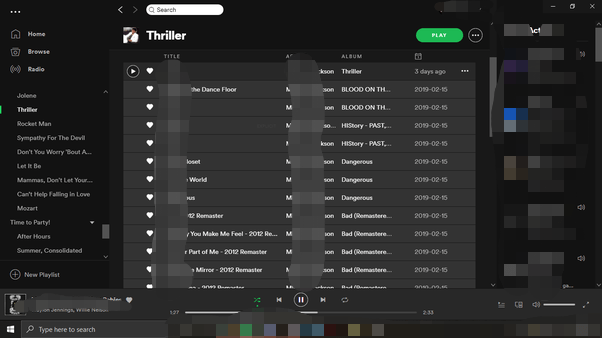
5. Tienes que arrastrar todas estas canciones seleccionadas y soltarlas en la nueva lista de reproducción que acabas de crear.

Después de realizar los cinco pasos anteriores, ahora tiene el duplicado de su lista de reproducción elegida. Puede mantener la lista de reproducción original como está y editar la nueva agregando o eliminando cualquier pista que desee.
Para que usted “Spotify duplicar lista de reproducción” en la lista de reproducción de alguien, simplemente puede seguir el mismo proceso indicado anteriormente. Solo tienes que ir a la página de la lista de reproducción de tus amigos primero.
Si hay algunas canciones en la lista de reproducción de su amigo que desea eliminar, puede simplemente hacer clic con el botón derecho en esa canción y, a continuación, en las opciones que se muestran en la pantalla, marque el botón "Eliminar de esta lista de reproducción". O, si desea agregar un montón de canciones nuevas a la lista de reproducción creada, puede ir primero a la canción, hacer clic derecho sobre ella y elegir la opción "Agregar a la lista de reproducción".
Ya que también puedes disfrutar de la ventaja de hacer el “Spotify lista de reproducción duplicada” en las listas de reproducción creadas por el Spotify aplicación en sí, puede hacer que se siga el siguiente proceso.
1. Abre tu Spotify aplicación en su escritorio.
2. Busque la lista de reproducción seleccionada (por Spotify) que le gusta que se duplique.
3. Haga clic con el botón derecho en la lista de reproducción elegida y, de las nuevas opciones que se muestran, seleccione el botón "Crear lista de reproducción similar".
4. Después de hacerlo, debería poder acceder a una lista de reproducción similar o duplicada en su Spotify cuenta.
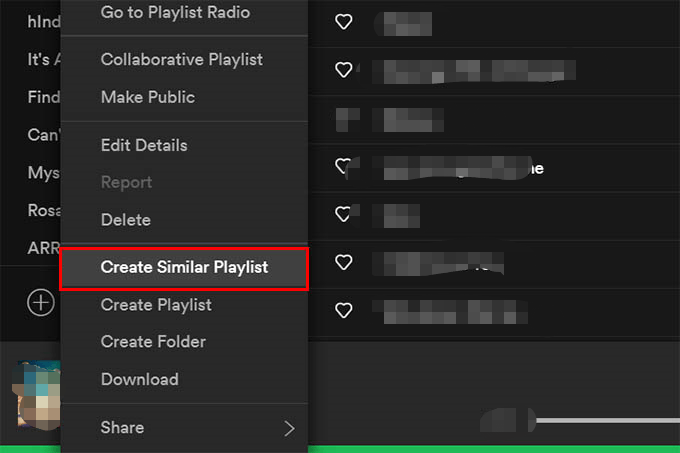
Sin embargo, debe tomar nota de esta cosa importante. Esto solo funcionará si tienes un Premium Spotify cuenta. Esto significa que si está utilizando la versión gratuita del Spotify aplicación, no puede duplicar ninguna lista de reproducción creada por el Spotify .
Usted puede saber cómo hacer Spotify lista de reproducción duplicada. Ahora, ¿qué pasa si no tienes la Spotify Cuenta Premium, pero aún desea mantener todas esas canciones favoritas en su PC o dispositivo móvil (aunque no en una vista de lista de reproducción) y tener acceso a ellas incluso si está en modo sin conexión. ¡Eso es realmente simple!
Necesitaría la ayuda de aplicaciones como esta DumpMedia Spotify Music Converter. Esta aplicación puede ofrecer muchas cosas interesantes a los usuarios.
Descargar gratis Descargar gratis
A continuación, se ofrece una descripción general de cómo puede utilizar DumpMedia Spotify Media Converter para convertir y descargar cualquier Spotify canción que quieras.
1. Asegúrate de instalar la aplicación en tu PC. Ambos WinTanto las computadoras Windows como las Mac pueden ejecutar esta aplicación, por lo que no hay nada de qué preocuparse.
2. Comience a agregar el Spotify canciones para convertir o procesar y seleccione el formato que desea usar a través de la opción "Convertir todas las tareas a".

3. Comience el proceso de conversión simplemente marcando el botón "Convertir" ubicado en la parte inferior de la pantalla.

El conjunto "Spotify El proceso de "lista de reproducción duplicada" solo se puede realizar si tiene una Spotify aplicación que funciona perfectamente bien en su escritorio. Esto no funcionará en un Spotify reproductor web o en su dispositivo móvil.
Hemos compartido las formas en que el proceso será exitoso en caso de que desee duplicar su propia lista de reproducción, la lista de reproducción de su amigo o incluso aquellas listas de reproducción seleccionadas por el Spotify aplicación Tener esta ventaja es definitivamente beneficioso para Premium Spotify dueños de cuentas
Ahora bien, si estás utilizando la versión gratuita, tampoco debes preocuparte. Simplemente puede convertir y descargar todos esos Spotify favoritos de una sola vez usando herramientas como esta DumpMedia Spotify Music Converter.
